iPhone friert ständig ein — Ursachen und praktikable Lösungen


Viele iPhone‑Besitzer erleben gelegentlich, dass das Gerät einfriert oder sehr träge reagiert. Ursachen sind vielfältig: fehlerhafte Apps, Betriebssystemfehler, volle Speicherkapazität, Akkuprobleme oder seltener Hardwaredefekte. Dieses Handbuch listet bewährte Lösungen auf, erklärt die Gründe dahinter und liefert praktische Checklisten, eine Entscheidungslogik und Testkriterien.
Schnellüberblick — Hauptursachen
- Software- oder iOS‑Bugs
- Eine einzelne App stürzt häufig ab
- Volle Speicherkapazität oder Indexierungsprozesse
- Akku mit geringem Ladezustand oder alter Akku
- Hardwarefehler (seltener)
Wichtig: Fertigen Sie vor invasiven Schritten stets ein aktuelles Backup an (iCloud oder iTunes/Finder).
Methoden zur Behebung: Schritt für Schritt
Lösung 1: Hard‑Restart durchführen
Ein erzwungener Neustart löscht flüchtige Fehler im Arbeitsspeicher. Er ändert keine Einstellungen und löscht keine Daten.
Für iPhone 8, X, 11, 12 und neuer:
- Drücken Sie kurz die Lauter‑Taste.
- Drücken Sie kurz die Leiser‑Taste und lassen Sie sie wieder los.
- Halten Sie die Seitentaste (Power/Schlaf‑Taste) gedrückt, bis der Bildschirm ausgeht. Halten Sie weiter gedrückt, bis das Apple‑Logo erscheint.
Für iPhone 7 und 7 Plus:
- Halten Sie gleichzeitig die Leiser‑Taste und die Seitentaste gedrückt, bis das Display ausgeht. Weiter gedrückt halten, bis das Apple‑Logo erscheint.
Für ältere Modelle mit Home‑Taste:
- Halten Sie gleichzeitig Home‑Taste und Power‑Taste gedrückt, bis das Apple‑Logo erscheint.
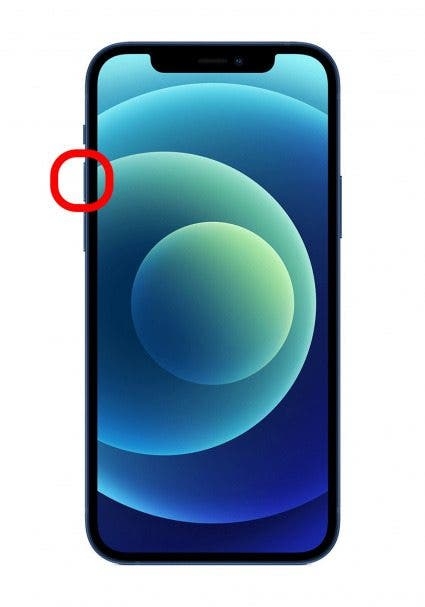
Wann das hilft: Kurzfristige Systemhänger, einzelne Prozesse, die hängen bleiben.
Lösung 2: Die fehlerhafte App schließen oder neu installieren
Wenn nur eine App einfriert, können Sie sie beenden oder neu installieren:
- App‑Wechsler öffnen: Doppelklick auf die Home‑Taste (bei Modellen mit Home) oder vom unteren Bildschirmrand nach oben wischen und kurz halten (ab iPhone X).
- App nach oben wischen, um sie zu schließen.
Wenn die App weiter Probleme macht: App löschen und neu aus dem App Store installieren. Beachten Sie, dass App‑Daten verloren gehen können, wenn keine Cloud‑Sicherung besteht.
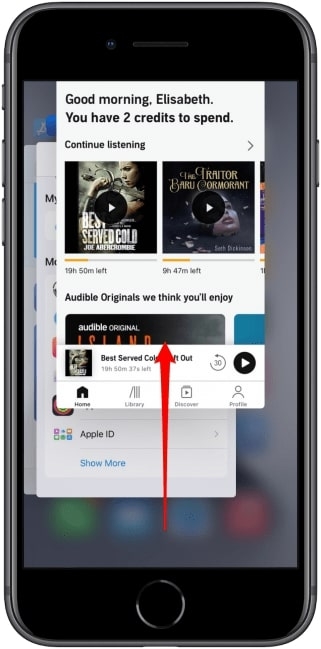
Lösung 3: Einstellungen zurücksetzen
Wenn mehrere Apps betroffen sind oder Systemverhalten ungewöhnlich ist, hilft oft ein Zurücksetzen der Einstellungen (keine Datenlöschung):
- Öffnen Sie Einstellungen → Allgemein → Zurücksetzen → Alle Einstellungen zurücksetzen.
- Geben Sie bei Bedarf Ihren Gerätecode ein.
Dieser Schritt stellt System‑Defaults wieder her (Netzwerke, Tastatur, Ortungsdienste usw.), ohne Fotos oder Apps zu löschen.
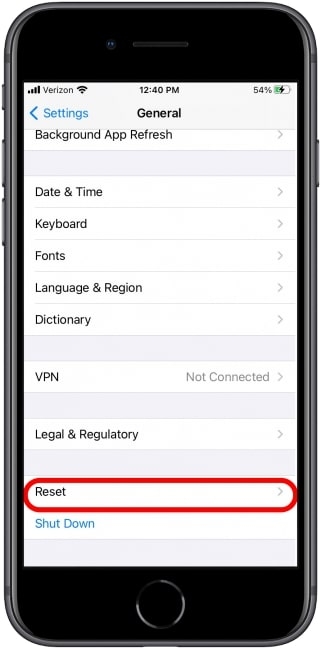
Lösung 4: Absturzursache in Analysedaten finden
iOS protokolliert App‑Abstürze; dort finden Sie oft Hinweise auf den Verursacher:
- Einstellungen → Datenschutz → Analyse & Verbesserungen → Analysedaten.
- Suchen Sie nach wiederkehrenden Einträgen mit dem selben App‑Namen oder Zeitraum.
Wenn eine App mehrfach abstürzt, löschen und installieren Sie sie neu oder melden Sie den Fehler an den Entwickler.
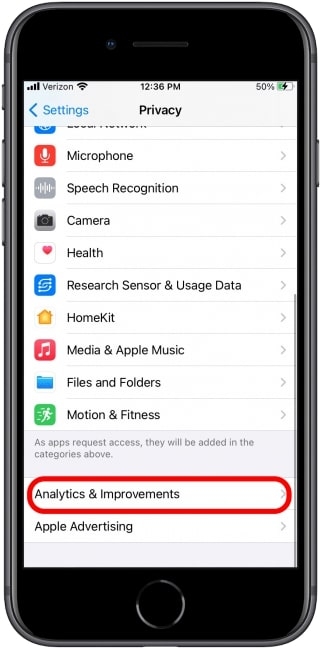
Wichtig: Analysedaten können technische Informationen enthalten. Löschen Sie vertrauliche Einträge nicht ohne Backups.
Lösung 5: Akku laden und Zustand prüfen
Niedriger Akkustand kann zu verzögertem Verhalten führen. Manche iPhone‑Modelle reagieren bei sehr geringem Ladestand langsamer. Laden Sie das Gerät mindestens 15–30 Minuten und prüfen Sie, ob das Problem weiterhin besteht.
Prüfen Sie den Akku‑Zustand unter: Einstellungen → Batterie → Batteriezustand.
Lösung 6: iPhone wiederherstellen (Werkseinstellungen)
Wenn andere Schritte fehlschlagen, sichern Sie Ihre Daten und führen Sie eine Wiederherstellung durch:
- Backup erstellen: iCloud oder lokal (Finder/iTunes).
- Einstellungen → Allgemein → Zurücksetzen → Alle Inhalte & Einstellungen löschen.
- Nach dem Neustart als neues iPhone einrichten oder Backup wiederherstellen.
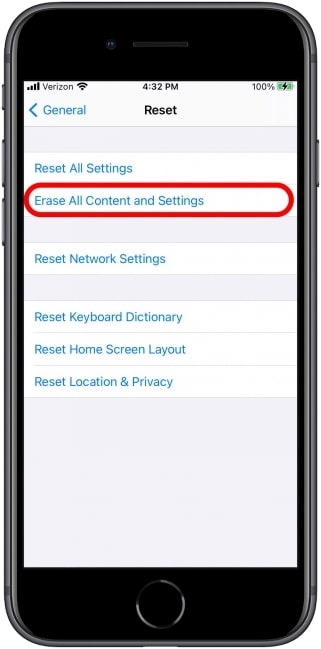
Wichtig: Die Wiederherstellung entfernt alle persönlichen Daten. Prüfen Sie Backups vor dem Löschen.
Alternative Ansätze und weiterführende Maßnahmen
- DFU‑Restore: Tiefere Wiederherstellung über den Computer (nur für fortgeschrittene Anwender). Dieser Schritt lädt die Firmware neu und ist nützlich, wenn normale Wiederherstellung nicht hilft.
- iOS‑Update: Prüfen Sie unter Einstellungen → Allgemein → Softwareupdate, ob ein Update verfügbar ist.
- Akku‑Austausch: Bei älteren Geräten kann ein gealterter Akku Leistungsspitzen und Hänger verursachen.
- Apple Support oder autorisierte Werkstätten kontaktieren, wenn Sie Hardwaredefekte vermuten.
Entscheidungsbaum (Mermaid)
flowchart TD
A[Problem: iPhone friert ein] --> B{Reproduzierbar?}
B -- Ja, bei einer App --> C[App schließen/neustarten]
C --> D{Verbessert sich?}
D -- Ja --> Z[Beobachten]
D -- Nein --> E[App löschen & neu installieren]
B -- Nein / sporadisch --> F[Hard‑Restart]
F --> G{Verbessert sich?}
G -- Ja --> Z
G -- Nein --> H[Speicher & Batterie prüfen]
H --> I{Fehlerquelle Hardware?}
I -- Ja --> J[Apple Support]
I -- Nein --> K[Einstellungen zurücksetzen]
K --> L{Behoben?}
L -- Ja --> Z
L -- Nein --> M[Backup & iPhone wiederherstellen]
M --> N{Behoben?}
N -- Ja --> Z
N -- Nein --> JChecklisten und Playbook
Kurzanleitung (Playbook) — Reihenfolge zum Abarbeiten:
- Backup erstellen (iCloud oder lokal).
- Hard‑Restart durchführen.
- App‑Wechsler prüfen und problematische App schließen.
- Analysedaten sichten (Einstellungen → Datenschutz → Analyse & Verbesserungen).
- Alle Einstellungen zurücksetzen.
- iOS‑Update prüfen; falls nötig installieren.
- Als letzte Maßnahme: Wiederherstellung des iPhone.
- Apple Support kontaktieren.
Role‑based Checkliste:
- Endnutzer:
- Backup anlegen
- Neustart erzwingen
- App neu installieren
- IT‑Administrator:
- MDM‑Profile prüfen
- iOS‑Versionen in der Unternehmensflotte verwalten
- Sammelberichte aus Analysedaten erstellen
- Servicetechniker:
- Hardwarediagnose (Akku, Logic Board)
- DFU‑Restore durchführen
Testfälle / Akzeptanzkriterien
- Kriterium 1: Gerät reagiert nach Hard‑Restart mindestens 48 Stunden stabil.
- Kriterium 2: Betroffene App stürzt nach Neuinstallation nicht mehr innerhalb von 5 Wiederholungen.
- Kriterium 3: Nach Wiederherstellung treten keine Freezes ohne installierte Drittanbieter‑Apps auf.
Testfallbeispiele:
- Reproduzierbarer Freeze beim Öffnen einer bestimmten App — prüfen auf einem frischen Benutzerprofil.
- Systemweiter Freeze nach Standortwechsel oder bei geringer Batterie — mit Messung des Batterieprozents.
Wann die oben genannten Maßnahmen nicht helfen (Counterexamples)
- Hardwaredefekt an Logic Board oder Display‑Controller. Symptom: Freeze bleibt trotz DFU und Neuinstallation bestehen.
- Tieferliegende Firmware‑Korruption: DFU und Service erforderlich.
- App‑kompatibilitätsprobleme mit Beta‑iOS: Manchmal hilft nur Downgrade oder Warten auf ein Update des Entwicklers.
Maturity Levels (Heuristik)
- Stufe 1 — Sporadische Hänger: Hard‑Restart, App schließen.
- Stufe 2 — Regelmäßige Hänger: Settings zurücksetzen, Updates prüfen.
- Stufe 3 — Persistente Probleme: Backup & Wiederherstellung, Service.
Datenschutzhinweis
Beim Öffnen der Analysedaten liest man Systemprotokolle. Diese können technische Informationen über Ihr Gerät enthalten. Teilen Sie Protokolle nur mit vertrauenswürdigen Stellen (Apple Support, App‑Entwickler). Beachten Sie die lokalen Datenschutzvorgaben, wenn Sie Protokolle weitergeben.
Kompatibilität und Modellhinweis
Einige Schritte (z. B. die Tastenabfolge beim erzwungenen Neustart) unterscheiden sich je nach iPhone‑Modell. Prüfen Sie Ihr Modell, bevor Sie die Anweisungen ausführen.
FAQ
Warum friert mein iPhone plötzlich ein?
Oft verursacht eine einzelne App einen Speicherüberlauf oder ein unbekanntes iOS‑Problem. Auch Hintergrundprozesse, zu wenig freier Speicher oder ein schwacher Akku können Ursachen sein.
Sollte ich das iPhone sofort zurücksetzen oder erst andere Schritte versuchen?
Beginnen Sie mit einfachen Schritten: Hard‑Restart und App‑Neustart. Setzen Sie erst dann Einstellungen zurück oder führen Sie eine Wiederherstellung durch, wenn einfache Maßnahmen nicht helfen.
Zusammenfassung
- Beginnen Sie mit einem erzwungenen Neustart und schließen Sie problematische Apps.
- Prüfen Sie Analysedaten und den Akku‑Zustand.
- Setzen Sie bei Bedarf alle Einstellungen zurück oder führen Sie eine Wiederherstellung durch.
- Sichern Sie stets Ihre Daten, bevor Sie tiefere Eingriffe vornehmen.
- Wenn alle Maßnahmen fehlschlagen, kontaktieren Sie den Apple Support oder eine autorisierte Werkstatt.

Wichtig: Wenn Sie unsicher sind, setzen Sie das Gerät nicht auf eigene Faust komplett zurück. Ein aktuelles Backup sichert Ihre Fotos, Kontakte und Einstellungen.
Ähnliche Materialien

Podman auf Debian 11 installieren und nutzen
Apt-Pinning: Kurze Einführung für Debian

FSR 4 in jedem Spiel mit OptiScaler
DansGuardian + Squid (NTLM) auf Debian Etch installieren

App-Installationsfehler auf SD-Karte (Error -18) beheben
